-
2. 우분투 작업 환경 세팅Reinforcement Learning/마인크래프트로 배우는 강화학습 2021. 7. 17. 00:41
이번에는 우분투 환경 세팅을 해보겠습니다.
(1) 한글 키보드 세팅

우분투 오른쪽 상단의 부분을 클릭해서 설정을 열 수 있습니다.

Manage installed Languages를 누릅니다
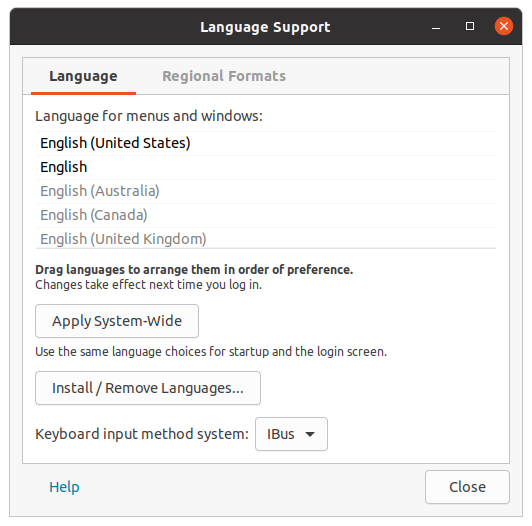
그러면 위의 그림과 같은 창이 뜨면서 추가적으로 업데이트가 진행됩니다.
업데이트가 완료되었다면 다시 재부팅을 합시다.
다시 설정창을 열어서 + 버튼을 누릅시다

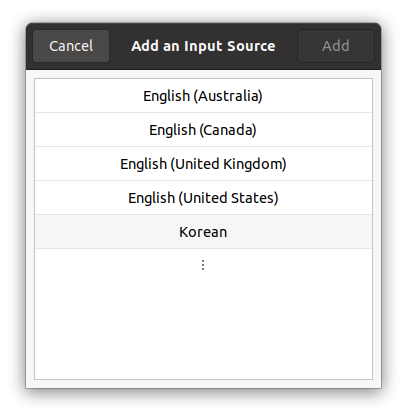
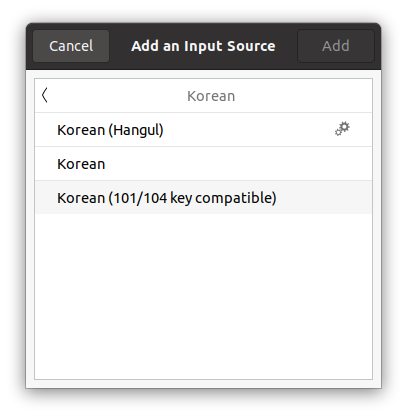
그 후, Korean을 찾아서 선택하고 Korean (Hangul)을 선택 후 Add를 누릅니다.

이후 위 그림에서 Korean(Hangul) 탭에서 톱니바퀴 모양을 누릅니다.

Add 를 누른 후 오른쪽 Alt 버튼을 눌러서 키를 할당합니다. 각자의 키보드에 맞게 한영버튼을 할당해주시면 됩니다.
(2) 필수 패키지 설치
우분투에서는 터미널을 통해 간단하게 패키지를 설치하고 관리할 수 있습니다.
Ctrl + Alt + T 를 누르시면 터미널이 열립니다.

sudo apt-get install build-essential make cmake clang libdbus-1-dev libssl-dev sudo apt-get install cargo gdebi python3-pip ppa-purge openssh-server git curl screen net-tools sudo apt-get install gnome-tweak-tool gnome-shell-extensions sudo apt-get install gedit vim # Minecraft 환경에 사용되는 패키지 sudo apt-get install libboost-all-dev libpython2.7-dev openjdk-8-jdk swig doxygen xsltproc ffmpeg python-tk python-imaging-tk xvfb순차적으로 Ctrl + C로 복사해서 Ctrl +Shift + V 를 통해 터미널에 붙여 넣은 후 y를 입력해서 설치해줍시다.
(3) 마우스 휠 스크롤 속도 조정
우분투 설정에는 마우스 휠 속도를 조정하는 부분이 없습니다. 따라서 패키지를 설치하여 추가적으로 조정해주어야 합니다.
sudo apt-get install imwheel그 다음 터미널에서 다음과 같이 입력하여 에디터를 열어줍니다.
gedit ~/.imwheelrc그리고 아래와 같이 입력해줍시다.
None, Up, Button4, 5
None, Down, Button5, 5
Control_L, Up, Control_L|Button4
Control_L, Down, Control_L|Button5
Shift_L, Up, Shift_L|Button4
Shift_L, Down, Shift_L|Button5이후 터미널에서 아래와 같이 입력하면 바로 적용이 됩니다.
imwheel --kill --buttons "4 5"재부팅 후에도 적용될 수 있도록 터미널에서 다음과 같은 파일을 gedit으로 열어줍니다.
sudo gedit /etc/X11/imwheel/startup.conf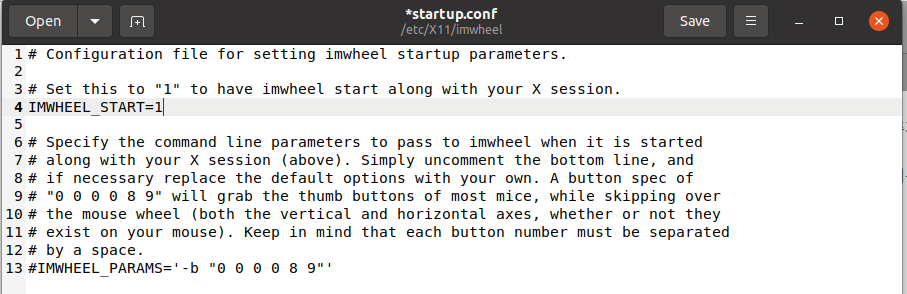
IMWHEEL_START = 1로 바꾼 후 저장하면 재부팅 후에도 적용이 됩니다.
출처 :
https://do1ph.in/post/setup-ubuntu-20-04-lts/
'Reinforcement Learning > 마인크래프트로 배우는 강화학습' 카테고리의 다른 글
5. 가상환경 설정 및 라이브러리 설치 (우분투) (0) 2021.08.07 4. Malmo 설치 (우분투, 윈도우) (0) 2021.07.19 3. 개발도구 설치 (0) 2021.07.18 1. 우분투 설치 (0) 2021.07.17 0. 마인크래프트로 배우는 강화학습 (0) 2021.07.16